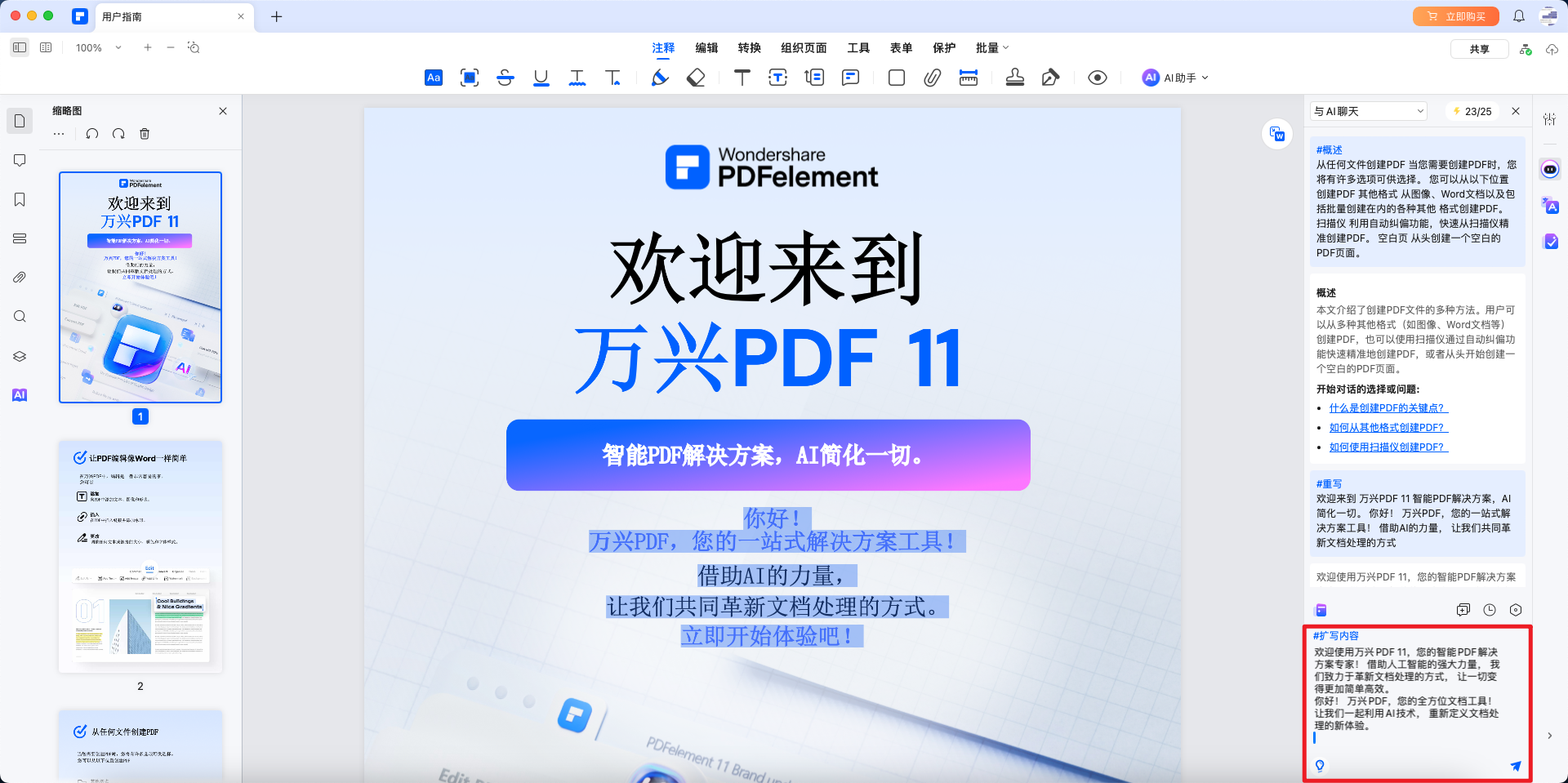自定义 AI 快捷提示词 | 万兴 PDF (Windows)
除了使用万兴 PDF 内置的标准提示词外,您还可以根据个人需求自定义 AI 快捷提示词。请按照以下步骤进行设置:
首先,在界面右侧点击【AI】图标,打开 AI 侧边栏。接着,在侧边栏底部点选【快捷提示词列表】,在其下拉菜单找到并选择【自定义提示】选项。

在弹出的【自定义提示】窗口中,选择您想要新增快捷提示词的对话类型【与 PDF 聊天】或【与 AI 聊天】点击【添加】按钮,以进入创建新提示词的界面。

在【提示词名称】字段中,输入您希望为该自定义提示词设置的名称。例如,您可以将其命名为【扩写内容】。然后,在【提示词内容】字段中,输入您希望 AI 按照此提示执行的具体指令。例如,您可以输入【针对下面的内容进行扩写,要求字数翻倍!】。完成后,点击【添加】按钮保存设置。

自定义提示词创建完成后,您就可以在实际操作中使用它了。例如,当需要将文案进行扩写时,按照以下步骤进行操作:
在【快捷提示词列表】中找到刚才并点击新增的【扩写内容】命令。

输入或粘贴您希望转换的文本内容。点击【发送】按钮,万兴 PDF 会根据您设置的自定义提示词迅速处理文本。

自定义 AI 快捷提示词 | 万兴 PDF (Mac)
除了使用万兴 PDF 内置的标准提示词外,您还可以根据个人需求自定义 AI 快捷提示词。请按照以下步骤进行设置:
首先,在界面右侧点击【AI】图标,打开 AI 侧边栏。接着,在侧边栏底部点选【快捷提示词列表】,在其下拉菜单找到并选择【自定义提示】选项。

在弹出的【自定义提示】窗口中,选择您想要新增快捷提示词的对话类型【与 PDF 聊天】或【与 AI 聊天】点击【添加】按钮,以进入创建新提示词的界面。

在【提示词名称】字段中,输入您希望为该自定义提示词设置的名称。例如,您可以将其命名为【扩写内容】。然后,在【提示词内容】字段中,输入您希望 AI 按照此提示执行的具体指令。例如,您可以输入【针对下面的内容进行扩写,要求字数翻倍!】。完成后,点击【添加】按钮保存设置。

自定义提示词创建完成后,您就可以在实际操作中使用它了。例如,当需要将文案进行扩写时,按照以下步骤进行操作:
在【快捷提示词列表】中找到刚才并点击新增的【扩写内容】命令。

输入或粘贴您希望转换的文本内容。点击【发送】按钮,万兴 PDF 会根据您设置的自定义提示词迅速处理文本。